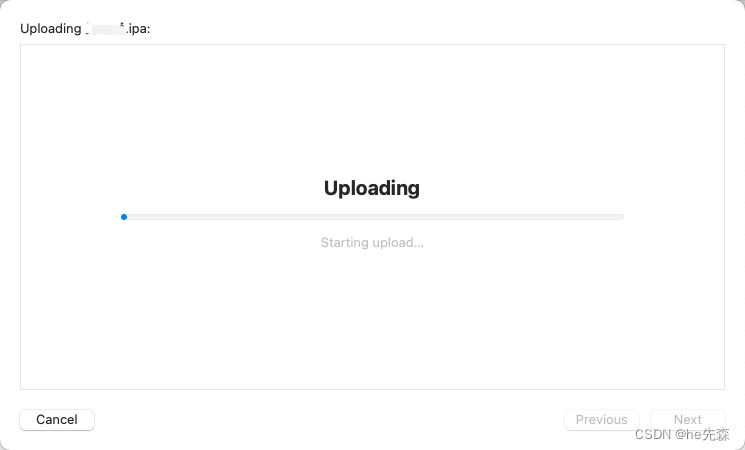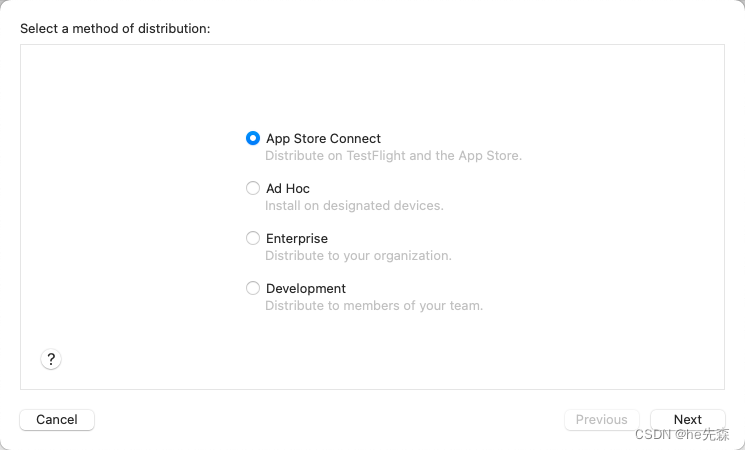Xcode アップロード App Store Connect プロセス
モバイル
2023-09-13 21:00:54
訪問数: null
1.アップロード前の設定
1. リリース証明書記述ファイル (dis) を構成します。

2. バージョンとビルドの値を構成します。構成されていない場合、アップロード プロセスは失敗します。

2. コンパイルとアップロード
1. メニューバーの[Product] - [Archive]を選択し、コンパイルを開始し、コンパイルが完了するまで待ちます。Xcodeがコンパイル済みのバージョンリストのポップアップウィンドウを表示しますので、右側の[Distribute App]オプションを選択します。ポップアップウィンドウバーの側面。コンパイル時にデバイスとして実際のデバイスを選択することを忘れないでください。

2. App Store Connect にアップロードするには、デフォルトで最初のオプションが選択されます。
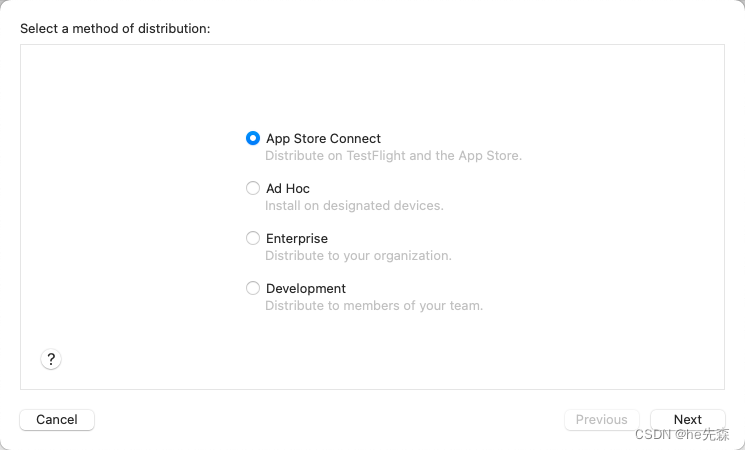
3. ここでアップロードまたはエクスポートを選択し、アップロードを選択します。

4. これはデフォルトでチェックされています。変更する必要はありません。次のステップに進みます。

5. ここでは、ドロップダウン リストから公式リリース記述ファイルを選択する必要があります。

6. APP情報と証明書情報を確認し、問題なければ[アップロード]をクリックしてアップロードを開始します。

7. シードをアップロードする
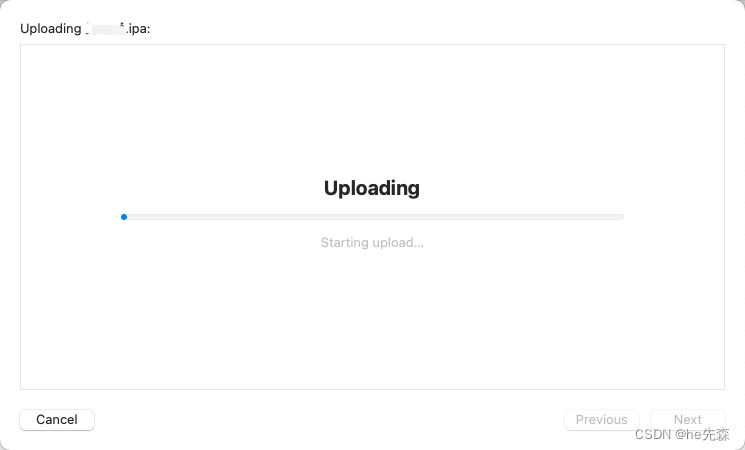
8. アップロードが成功した後の図に示すように、次のようになります。

9. アップロード中にエラーが発生しました。エラーが報告された場合は、使用されているアイコン ファイルにアルファ透明度があることを意味します。新しいコピーを作成してアルファを削除してください。

転載: blog.csdn.net/u010263943/article/details/131760111